Otázka
Problém: Ako odinštalovať doplnok Silverlight z počítača Mac?
Silverlight na mojom Macu neustále padá a bráni mi streamovať čokoľvek na Netflixe. Ako to napravím?
Vyriešená odpoveď
Poškodený alebo nefunkčný doplnok Silverlight môže spôsobiť problémy pri streamovaní videí alebo sledovaní filmov na platformách ako Netflix alebo Hulu. Väčšinou je najlepším riešením vzniknutých problémov jednoduchá opätovná inštalácia. Ako odstrániť a vykonať čistú inštaláciu tohto pluginu si vysvetlíme neskôr. Najprv by sme však chceli objasniť, čo tento doplnok vlastne je a prečo to, čo robí v počítači.
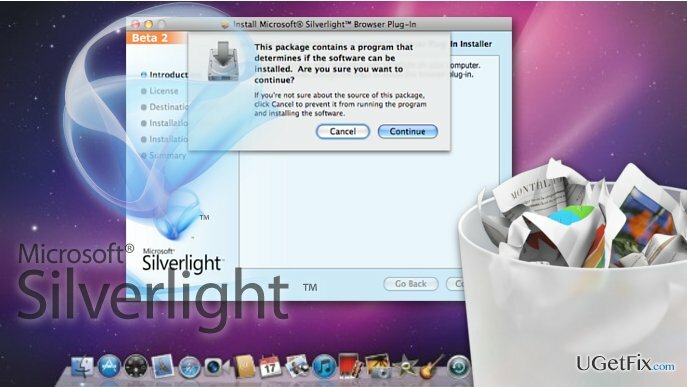
Pôvodne bol Silverlight produktom navrhnutým na poskytovanie vysokokvalitného video a audio obsahu, ako aj iných multimédií v operačných systémoch Microsoft Windows. Svojím spôsobom funguje podobne ako Adobe Flash a integruje grafiku, animácie a interaktívne prvky na jednej platforme. Doplnok je momentálne vo svojej 5. zostave, ktorá ponúka viac ako 40 nových a vylepšených funkcií. Je kompatibilný s najnovšou verziou Windows 10 a bol prispôsobený aj pre systémy Mac OS X. Bohužiaľ, softvér spôsoboval pomerne veľa nepríjemností a často bol hlásený ako príčina rôznych porúch súvisiacich s prehliadačom. To viedlo k voľbe spoločnosti Apple predvolene zakázať Silverlight na macOS Sierra. Spoločnosť tvrdí, že táto úprava môže pomôcť zlepšiť zážitok z prehliadania najnovšej verzie prehliadača Safari 10. Doplnok však nebude zablokovaný úplne. Používatelia budú stále môcť povoliť Silverlight na konkrétnych webových stránkach a konkrétnych reláciách. To však nechráni používateľov pred možnými zlyhaniami sťahovania alebo aktualizácie Silverlight. Preto sa stále môžu vyskytnúť poruchy softvéru. Samozrejme, nesprávna konfigurácia doplnku nemusí byť jediným faktorom určujúcim problémy s výkonom programu. Môže sa tiež stať, že doplnok je v rozpore s niektorými inými asistenčnými programami prehliadača alebo je zablokovaný v dôsledku infekcie škodlivým softvérom. V takom prípade by ste si mali dôkladne preštudovať zoznam rozšírení, doplnkov a zásuvných modulov vášho prehliadača a okamžite odstrániť podozrivé komponenty. Odporúča sa tiež skenovať zariadenie pomocou [rev id=”Raimage”] alebo podobného bezpečnostného nástroja, aby ste sa uistili, že váš počítač nepoškodzuje žiadny skrytý škodlivý komponent.
Ako odinštalovať Silverlight z Mac OS X?
Ak chcete tieto súbory odinštalovať, musíte si zakúpiť licencovanú verziu Reimage Reimage odinštalovať softvér.
Ak máte problémy súvisiace so Silverlight, budete musieť vykonať čistú inštaláciu softvéru. Ak to chcete urobiť, musíte najskôr odstrániť doplnok z počítača Mac:
- Otvorte okno Vynútiť ukončenie aplikácií stlačením klávesov Command + Alt a Esc a Vynútené ukončenie všetkých spustených prehliadačov.
- Kliknite na ikonu Finder v dolnom doku a stlačením klávesov Command + Shift + G otvorte panel vyhľadávania Prejsť do priečinka…
- Do vyhľadávacieho poľa vložte nasledujúci reťazec a stlačte Enter: /Library/Application Support/Microsoft/PlayReady. Pred vykonaním tohto kroku sa uistite, že máte overený administratívny prístup
- V priečinku PlayReady nájdite mspr.hds a presuňte ho do koša
- Potom znova otvorte panel vyhľadávania Prejsť do priečinka… a vložte: /Library/Internet Plug-ins
- Odstráňte Silverlight.plugin z tohto priečinka.
Po dokončení týchto krokov reštartujte počítač a znova vykonajte inštaláciu Silverlight. Uistite sa, že ste si stiahli doplnok iba z OFICIÁLNEHO zdroja!
Zbavte sa programov jediným kliknutím
Tento program môžete odinštalovať pomocou podrobného sprievodcu, ktorý vám predložili odborníci na ugetfix.com. Aby sme vám ušetrili čas, vybrali sme aj nástroje, ktoré vám pomôžu túto úlohu vykonať automaticky. Ak sa ponáhľate alebo ak máte pocit, že nemáte dostatok skúseností na to, aby ste program odinštalovali sami, pokojne použite tieto riešenia:
Ponuka
sprav to hneď!
Stiahnuť ▼softvér na odstráneniešťastie
Záruka
sprav to hneď!
Stiahnuť ▼softvér na odstráneniešťastie
Záruka
Ak sa vám nepodarilo odinštalovať program pomocou Reimage, informujte o svojich problémoch náš tím podpory. Uistite sa, že ste poskytli čo najviac podrobností. Prosím, dajte nám vedieť všetky podrobnosti, o ktorých si myslíte, že by sme mali vedieť o vašom probléme.
Tento patentovaný proces opravy využíva databázu 25 miliónov komponentov, ktoré dokážu nahradiť akýkoľvek poškodený alebo chýbajúci súbor v počítači používateľa.
Ak chcete opraviť poškodený systém, musíte si zakúpiť licencovanú verziu Reimage nástroj na odstránenie škodlivého softvéru.

Získajte prístup k videoobsahu s geografickým obmedzením pomocou siete VPN
Súkromný prístup na internet je sieť VPN, ktorá môže zabrániť vášmu poskytovateľovi internetových služieb, vláda, a tretím stranám od sledovania vášho online a umožňujú vám zostať v úplnej anonymite. Softvér poskytuje dedikované servery na torrentovanie a streamovanie, čím zaisťuje optimálny výkon a nespomaľuje vás. Môžete tiež obísť geografické obmedzenia a prezerať si služby ako Netflix, BBC, Disney+ a ďalšie populárne streamovacie služby bez obmedzení, bez ohľadu na to, kde sa nachádzate.
Neplaťte autorov ransomvéru – použite alternatívne možnosti obnovy dát
Malvérové útoky, najmä ransomvér, sú zďaleka najväčším nebezpečenstvom pre vaše obrázky, videá, pracovné alebo školské súbory. Keďže kyberzločinci používajú na uzamknutie údajov robustný šifrovací algoritmus, nemožno ich používať, kým nebude zaplatené výkupné v bitcoinech. Namiesto platenia hackerom by ste sa mali najskôr pokúsiť použiť alternatívu zotavenie metódy, ktoré by vám mohli pomôcť získať aspoň časť stratených údajov. V opačnom prípade by ste mohli prísť aj o svoje peniaze spolu so súbormi. Jeden z najlepších nástrojov, ktorý by mohol obnoviť aspoň niektoré zo zašifrovaných súborov – Data Recovery Pro.